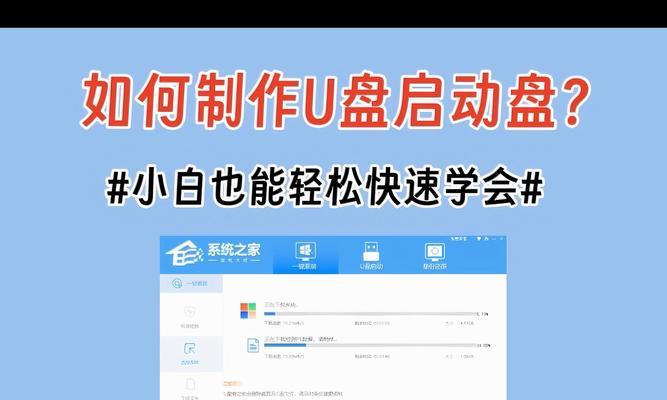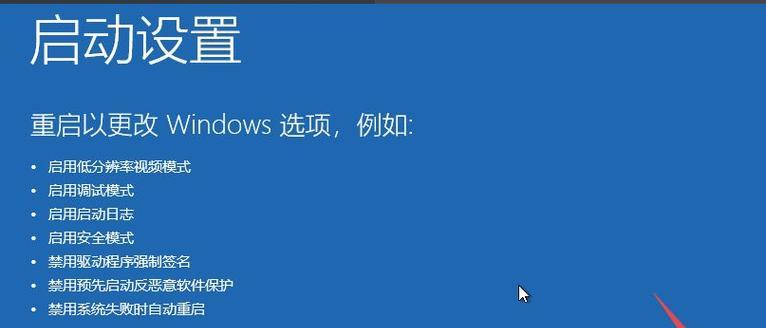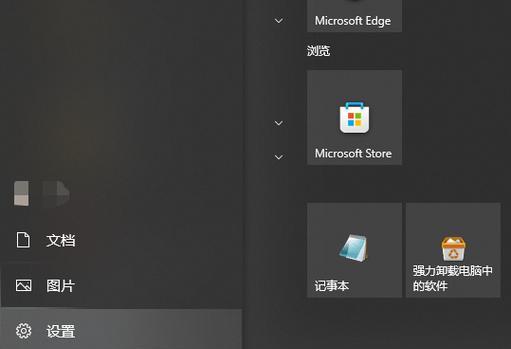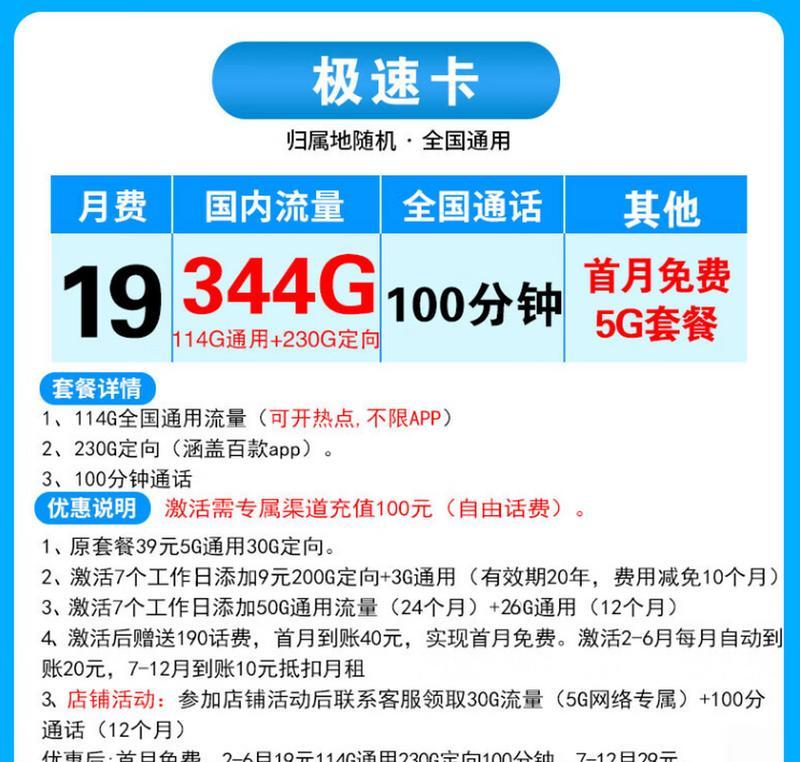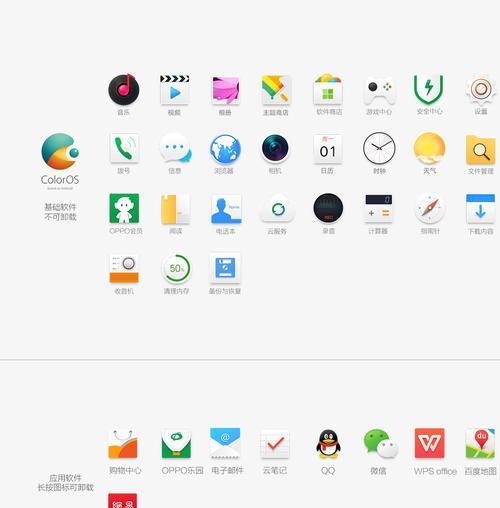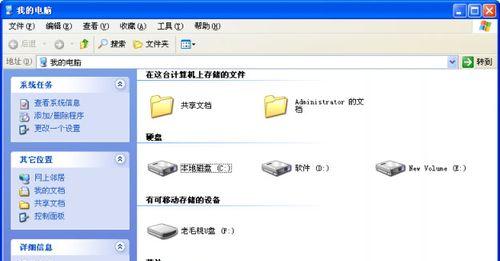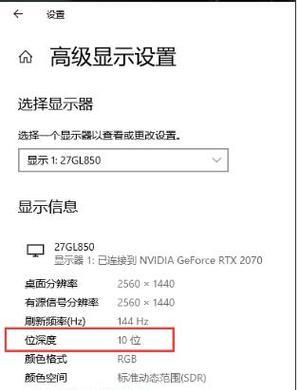在使用台式机的过程中,我们常常会遇到系统运行缓慢、软件无法正常运行等问题。而重新安装系统是解决这些问题的有效方法之一。本教程将详细介绍如何使用U盘来快速安装系统,以及如何提升电脑的性能。
一、准备工作:获取合适的U盘和系统镜像文件
在开始安装系统之前,我们需要准备一个容量足够的U盘以及对应的系统镜像文件。U盘的容量最好大于8GB,系统镜像文件可以在官方网站或其他可信渠道下载。
二、制作启动盘:使用工具将系统镜像写入U盘
我们需要下载一个U盘启动盘制作工具,比如Rufus。将U盘插入电脑,打开Rufus工具并选择相应的系统镜像文件。接下来,点击开始制作按钮,等待制作完成。
三、设置BIOS:将U盘设为首启动项
重启电脑后,按下相应的按键进入BIOS设置界面(一般是按下Del或F2键)。在启动选项中找到启动顺序,并将U盘设为首启动项。保存设置并退出BIOS。
四、安装系统:按照提示进行系统安装
重新启动电脑后,系统安装界面会自动弹出。按照界面上的提示,选择相应的语言、时区等设置,并同意相关协议。选择安装的位置和分区方式,并开始安装。
五、等待安装:耐心等待系统安装完成
系统安装过程可能会需要一些时间,请耐心等待。在此期间,可以根据自己的需求选择是否设置密码、设置用户名等。
六、驱动安装:安装相应的驱动程序
系统安装完成后,一些硬件设备可能无法正常工作。这时,我们需要安装相应的驱动程序。可以通过设备管理器来查看缺失的驱动,并从官方网站下载并安装。
七、系统优化:关闭无用的服务和软件
为了提升电脑的性能,我们可以关闭一些无用的服务和软件。可以通过任务管理器来关闭不必要的后台进程,并在系统设置中禁止开机自启动。
八、安全防护:安装杀毒软件和防火墙
为了保护电脑的安全,我们需要安装一个可靠的杀毒软件和防火墙。可以选择知名的安全软件,并及时更新病毒库。
九、数据迁移:备份和恢复重要数据
在重新安装系统之前,我们需要备份重要的数据。可以使用U盘或外接硬盘等设备将数据备份,然后在系统安装完成后进行恢复。
十、软件安装:下载并安装常用软件
重新安装系统后,我们需要下载并安装一些常用的软件,比如浏览器、办公软件、音乐播放器等。可以选择官方网站进行下载,并注意安装过程中的相关设置。
十一、系统更新:及时进行系统补丁更新
为了保持系统的安全性和稳定性,我们需要及时进行系统补丁更新。可以通过设置中的Windows更新来进行更新,并注意选择自动更新的选项。
十二、系统清理:定期清理垃圾文件和优化硬盘
定期清理系统中的垃圾文件和优化硬盘可以提升电脑的性能。可以使用系统自带的磁盘清理工具或第三方软件来进行清理和优化。
十三、硬件升级:根据需求升级硬件配置
如果电脑性能仍然无法满足需求,我们可以考虑升级硬件配置。比如增加内存、更换硬盘或显卡等,以提升电脑的运行速度和性能。
十四、系统备份:定期备份系统镜像文件
为了避免系统出现故障后无法恢复,我们需要定期备份系统镜像文件。可以使用第三方备份软件来进行备份,并将备份文件保存在安全的地方。
十五、轻松安装系统,尽享高性能
通过以上步骤,我们可以轻松地使用U盘来安装系统,并通过一系列操作来提升电脑的性能。希望这个教程对大家有所帮助,让我们能够享受到高效、稳定的电脑使用体验。